CAD迷你看图软件手机版下载 v9.0.4 最新安卓版
软件介绍
CAD迷你看图软件手机版下载最新版是一款体积小巧、功能齐全、操作简单的DWG文件浏览编辑软件,这款软件能够完美兼容AutoCAD DWG/DXF等常用图纸文件资源,相关用户可以一键打开浏览并且完全不会对各种内容进行简化处理,这样就能够很好的满足了相关用户的使用需求。另外,该软还加入了云端存储功能,用户可以及时将各种重要的图纸进行备份操作。
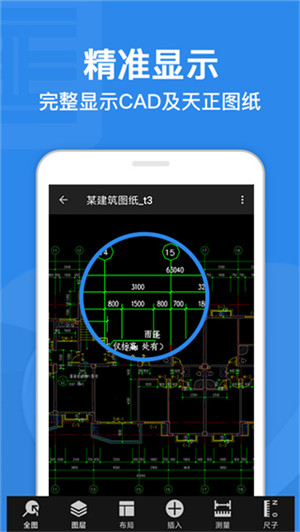
CAD迷你看图软件手机版下载最新版还加入了全新的云服务技术,这样就能够及时对不同的DWG图纸进行完善操作,可以自动补全各种丢失的字体、字库以及图形控件。除此之外,该软件更是加入了简单的平移、缩放、打印、批注和保存转换版本等功能,从而能够很好的提升了相关用户的工作、学习效率。
软件特色
1、看图:
-支持dwg .zip.jpg.png等文件格式的打开,包括加密图纸;
-支持天正原生格式转换,原生转T3格式图纸不丢失;
-支持平移、缩放、全图等常用看图操作;
-支持布局切换、图层操作。
2、插入:
- 支持插入文字、手绘线、云线。
3、编辑:
-支持简单的编辑与改图纸;
-支持选中图形进行编辑操作,包括复制、粘贴、删除、修改文字。
4、测量:
-支持长度、面积、弧长、角度和智能测量;
-支持自定义比例测量。
5、协同与转换:
-支持图纸文档漫游,网盘存储;
-支持文件管理,可以复制、移动、删除、重命名文件夹;
-支持CAD图纸文件的分享与转发;
-支持扫一扫提取图纸及电脑互传;
-支持CAD图纸格式转换,包括PDF与常用图片格式。
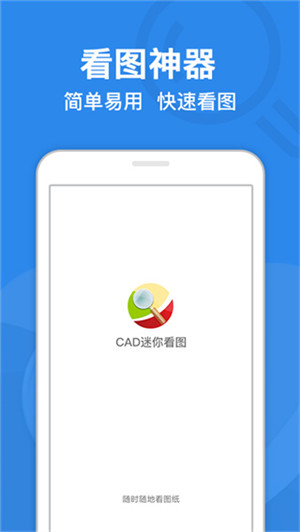
功能介绍
1、支持最新AutoCAD图纸,从CAD R14到R2017各版本的DWG格式;
2、全新的文件浏览以及操作,所有文件、最近打开、收藏、批量复制移动等;
3、优化移动设备图纸打开渲染速度,更快更流畅;
4、重新设计快速传图功能,快速管理上传图纸到移动设备,方便下载移动设备图纸到PC端。
怎么把背景换成白色
1、首先根据上文在CAD迷你看图APP中打开一个图纸文件。
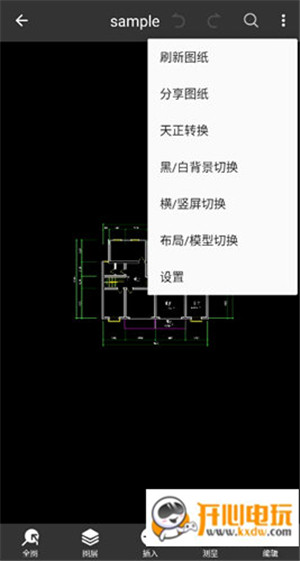
2、点击页面右上角的三点图标,选择黑/白背景切换,即可将黑色背景换成白色。
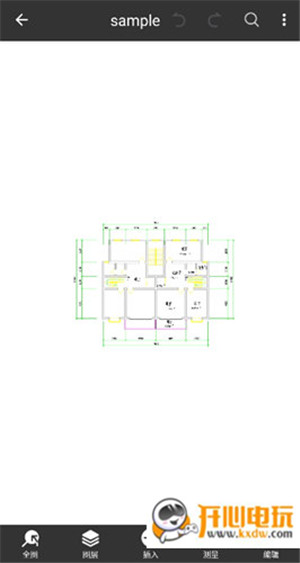
怎么测量面积
1、首先打开图纸文件,点击页面下方的测量功能。
2、选择测量面积,点击(或长按)选择测量点。
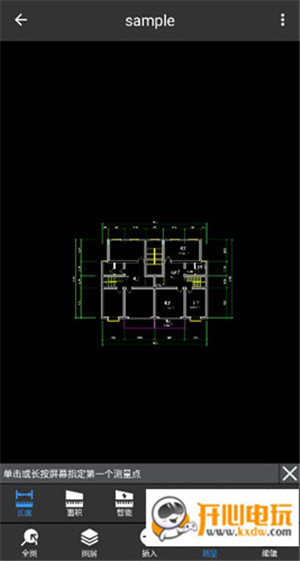
3、在界面中会显示面积、周长数据。

怎么转换成PDF
1、登录CAD迷你看图APP,点击进入应用界面。
2、选择要转换的格式,目前支持天正原生转T3、PDF转CAD、CAD转PDF、CAD转图片、图纸瘦身。
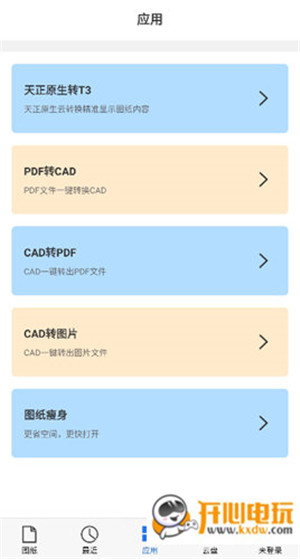
3、这里小编选择的是CAD转PDF,点击选择文件开始转换,提供3次免费使用机会,登录账号就能试用。
4、迷你CAD会员可不限次数使用,开通即可使用。
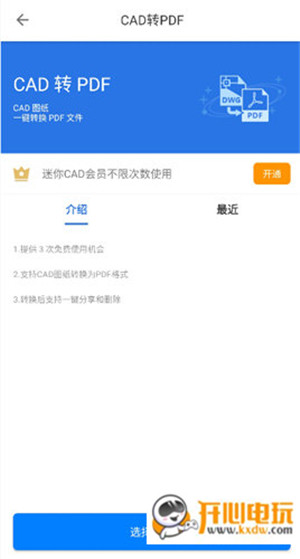
怎么导出图片
1、登录CAD迷你看图软件手机版,点击应用界面。
2、点击CAD转图片功能,选择要转换的DWG文件,等待转换完成。
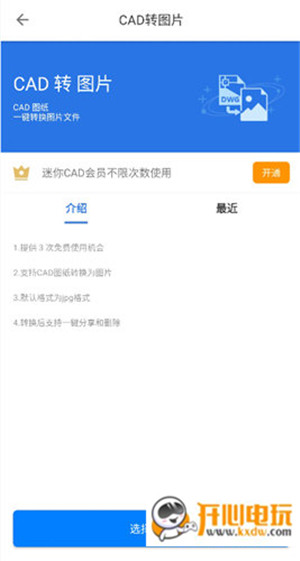
3、点击最近,可以看到转图片后的文件,找到相应文件夹就可以进行导出和分享。
常见问题
CAD迷你看图打不开图纸怎么解决?
1、有些图纸如果损坏或被加密,那么CAD迷你看图是无法直接打开的,这种情况只能重新更换资源才行;
2、如果图纸是使用天正等软件的自定义DWG格式,而不是AutoCAD标准格式,会出现缺少部分内容的情况,我们可以请对方给我们图纸时使用标准的AutoCAD格式,这样就不会出现打不开等情况了;
如何将DWG图纸转为加密只读格式?
使用CAD迷你看图最新版,打开图纸,点击左上方锁样的按钮即可完成。加密后的只读格式图纸,使用CAD迷你看图最新版,或手机版V2.5及以上版本(安卓、iPhone/iPad)即可浏览。
CAD迷你看图,AutoCAD,DWG,CAD快速看图,CAD CAD迷你看图安卓手机版已更新到最新版,图纸字体怎么还有乱码呢?
这可能是由于手机上原存在的CAD字体不适配的原因,可先将手机上原有CAD字体全部删除,再重启软件即可解决。具体方法:将手机连接电脑(使用用360手机助手等)》 打开手机的文件管理 》 找到并打开MiniCADfonts目录 》 删除该目录下所有CAD字体文件(后缀名为.shx)。
如何将图纸传到CAD迷你看图软件手机版APP中打开?
答:通过电脑上QQ、微信(我的设备--我的Android手机 或者我的iPhone手机功能)将CAD图纸发到手机上,然后在手机QQ中点击图纸,使用其他应用打开,选择CAD迷你看图软件手机版图标。
为什么有些图纸打不开?
答:图纸打不开的可能性有很多种,下方罗列几种,如果您的图纸不是这些问题,麻烦您联系一下我们客服,帮您看看具体的问题。
1、图纸格式不正确,正确的图纸格式是.dwg或者.dxf。如果是bak格式可修改后缀名,如果是压缩包格式,就需要先解压后查看, 解压方法见上一问题。
2、图纸已经破损了,先用电脑中CAD看看是否能够打开。
3、由于图纸打开时需要在手机运存中解析显示,当手机运存较小时、图纸太大或者复杂时导致运存不足,就会出现打不开。
解决方法:使用电脑上的CAD软件打开图纸,执行PU清理命令,选择全部清理,然后保存图纸,再打开试试。如果不行,请在电脑上用CAD将大图纸拆分成两张小图试试。
更新日志
9.0.4版本更新:
1、新增多图查看功能,支持上下对比查看图纸。
2、优化功能操作及页面样式。
3、优化部分图形显示效果。
4、修复部分偶发bug。


